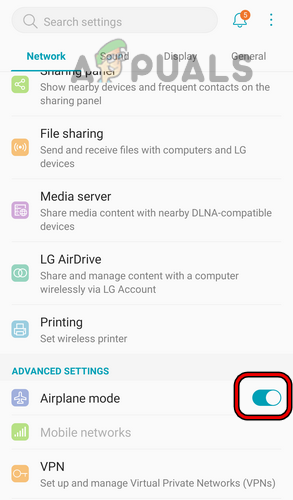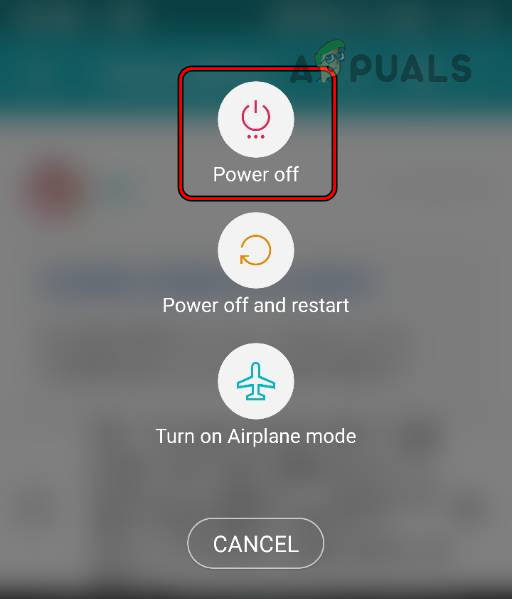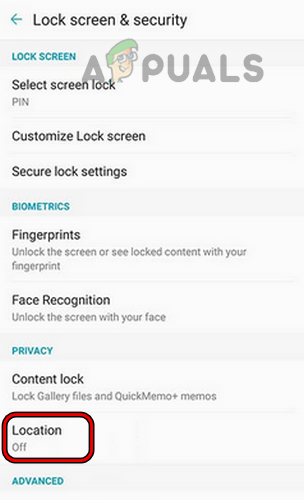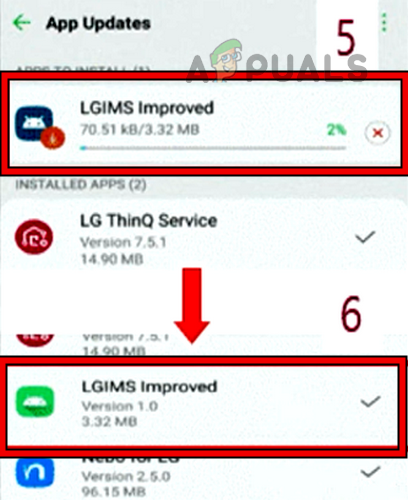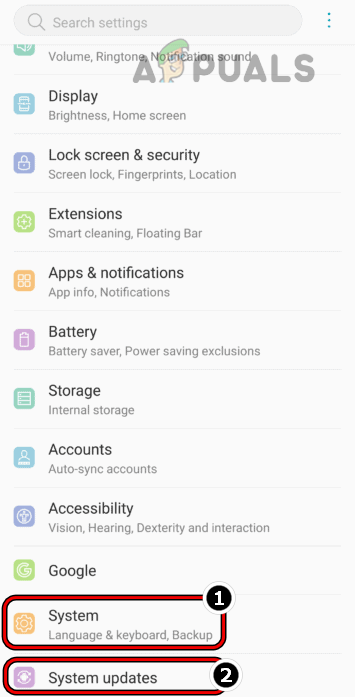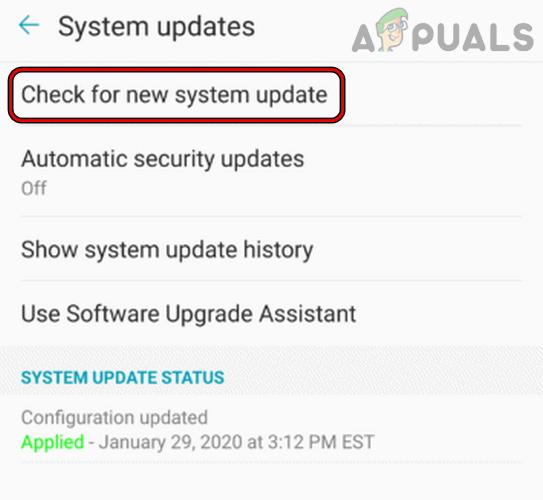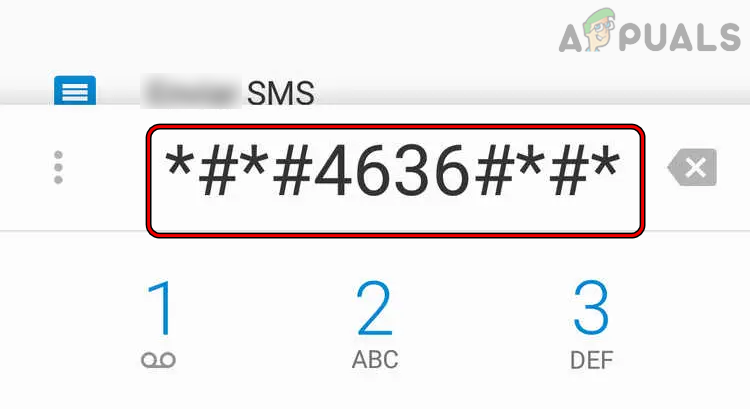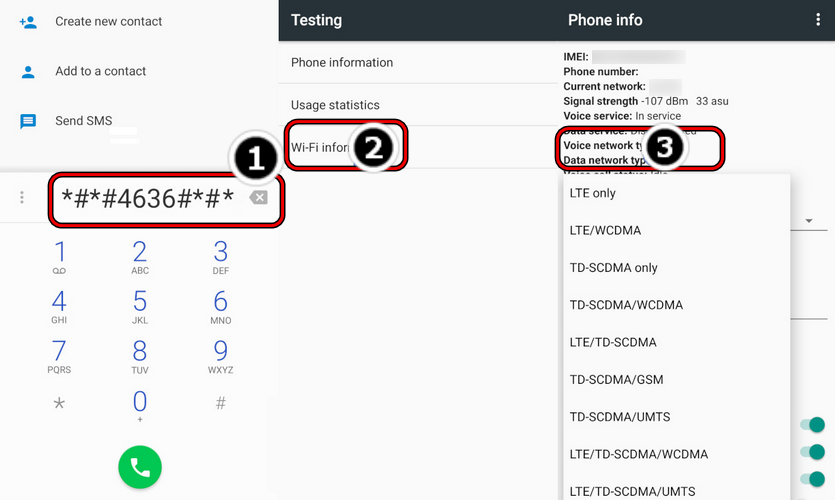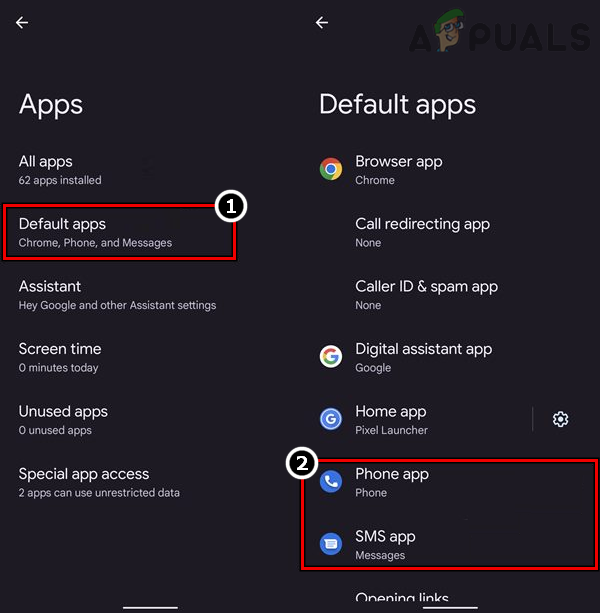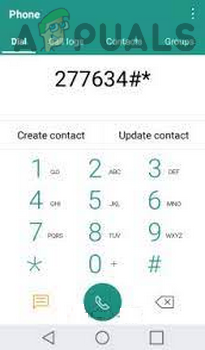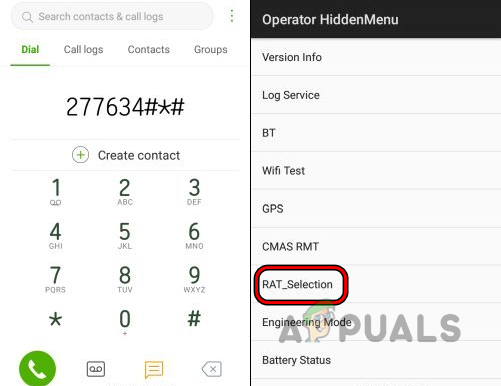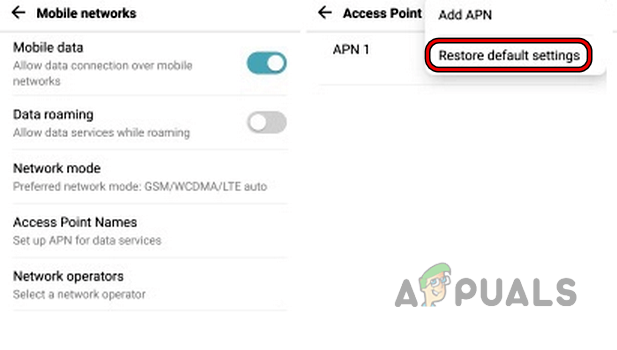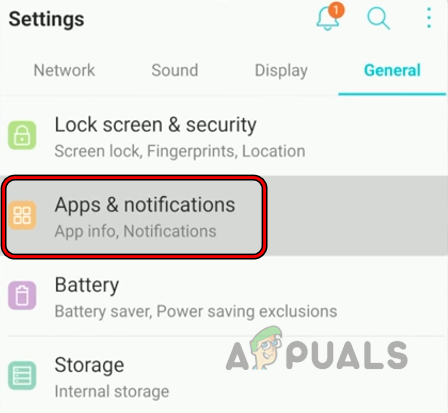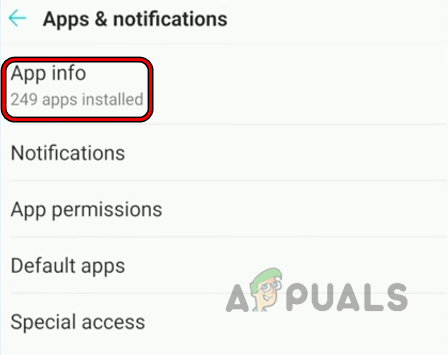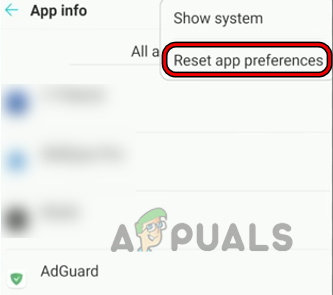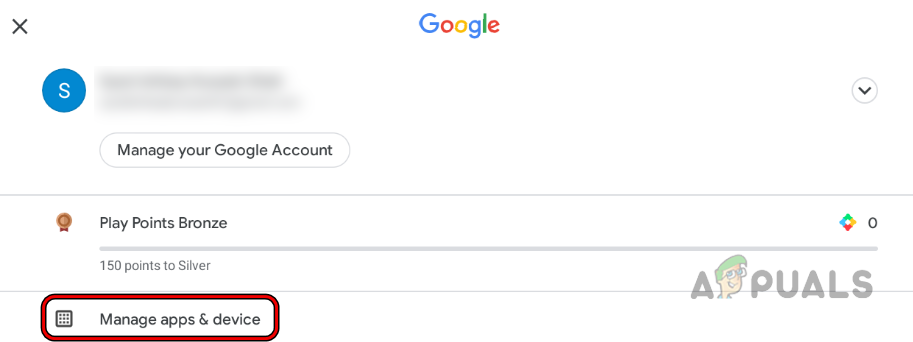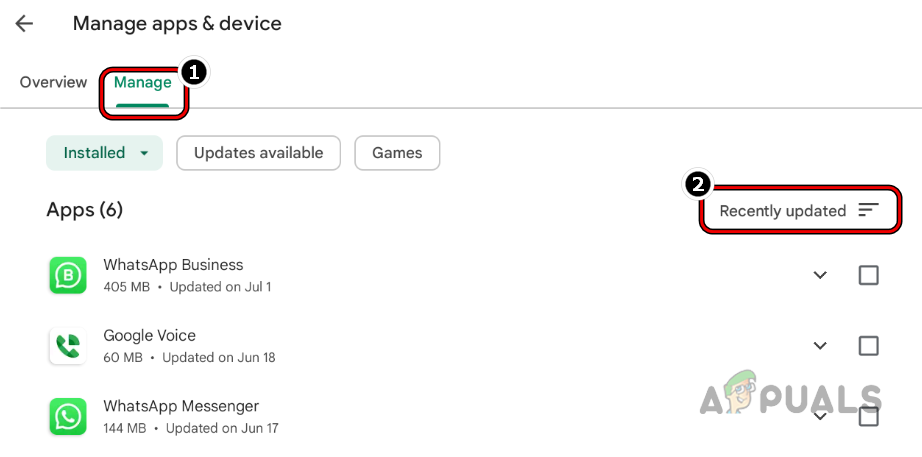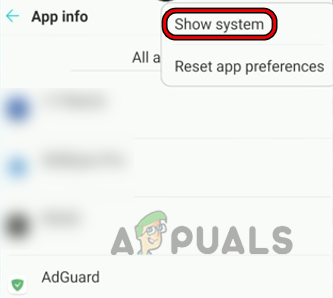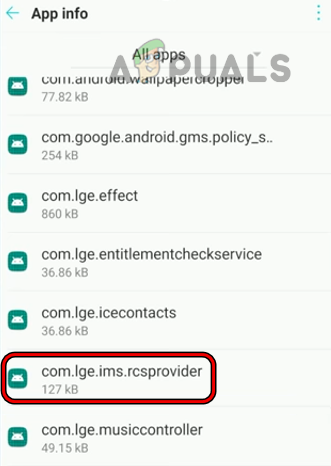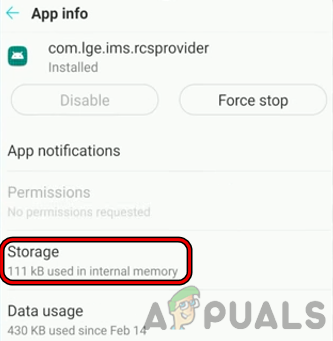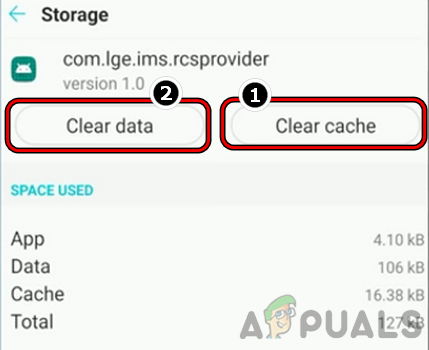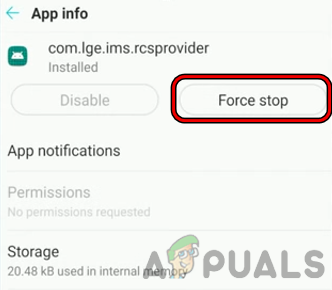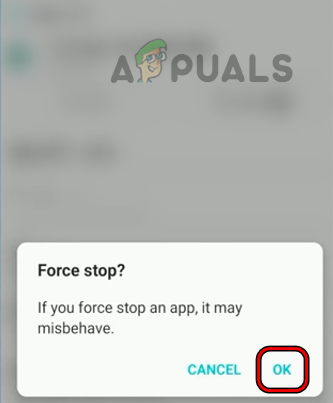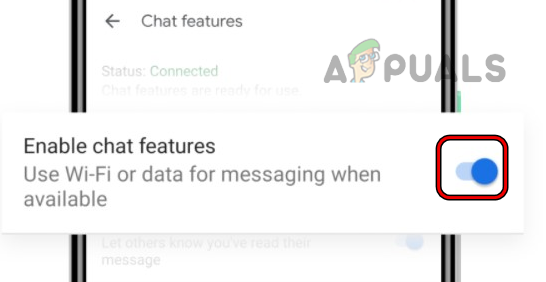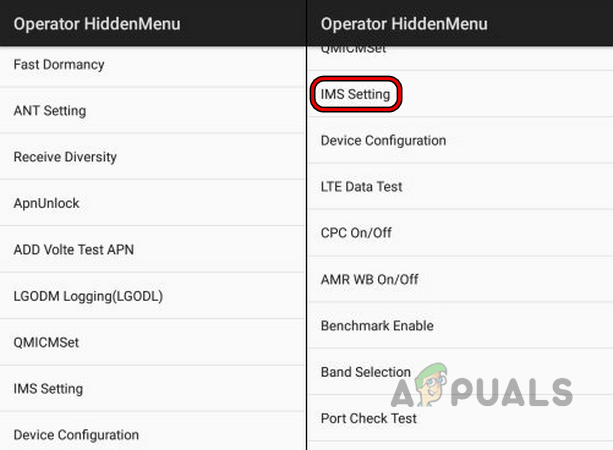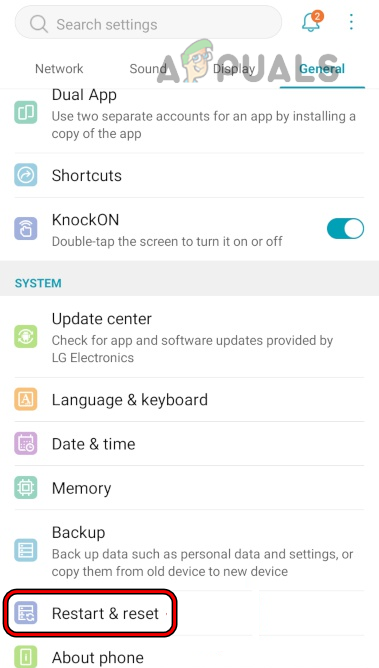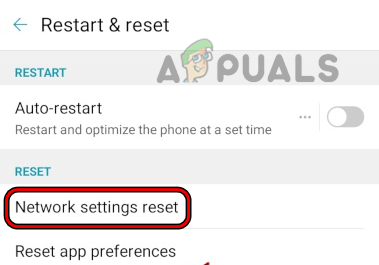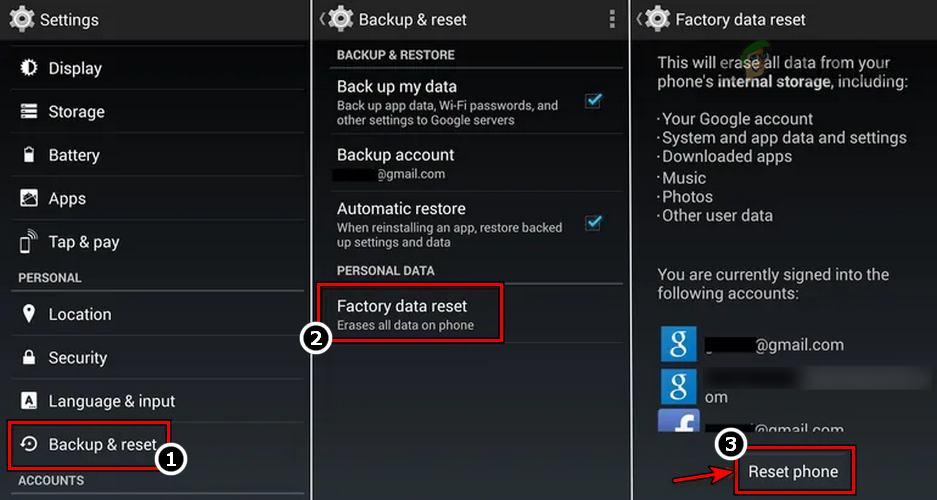LG IMS продолжает останавливаться с ошибкой «LG IMS остановлена»
Ошибка LG IMS в основном возникает из-за проблем с приложением IMS на телефоне или поврежденными сетевыми настройками вашего телефона. Проблемы с приложениями IMS могут варьироваться от устаревших приложений до поврежденного кеша или хранилища. Об ошибке обычно сообщается после обновления ОС.
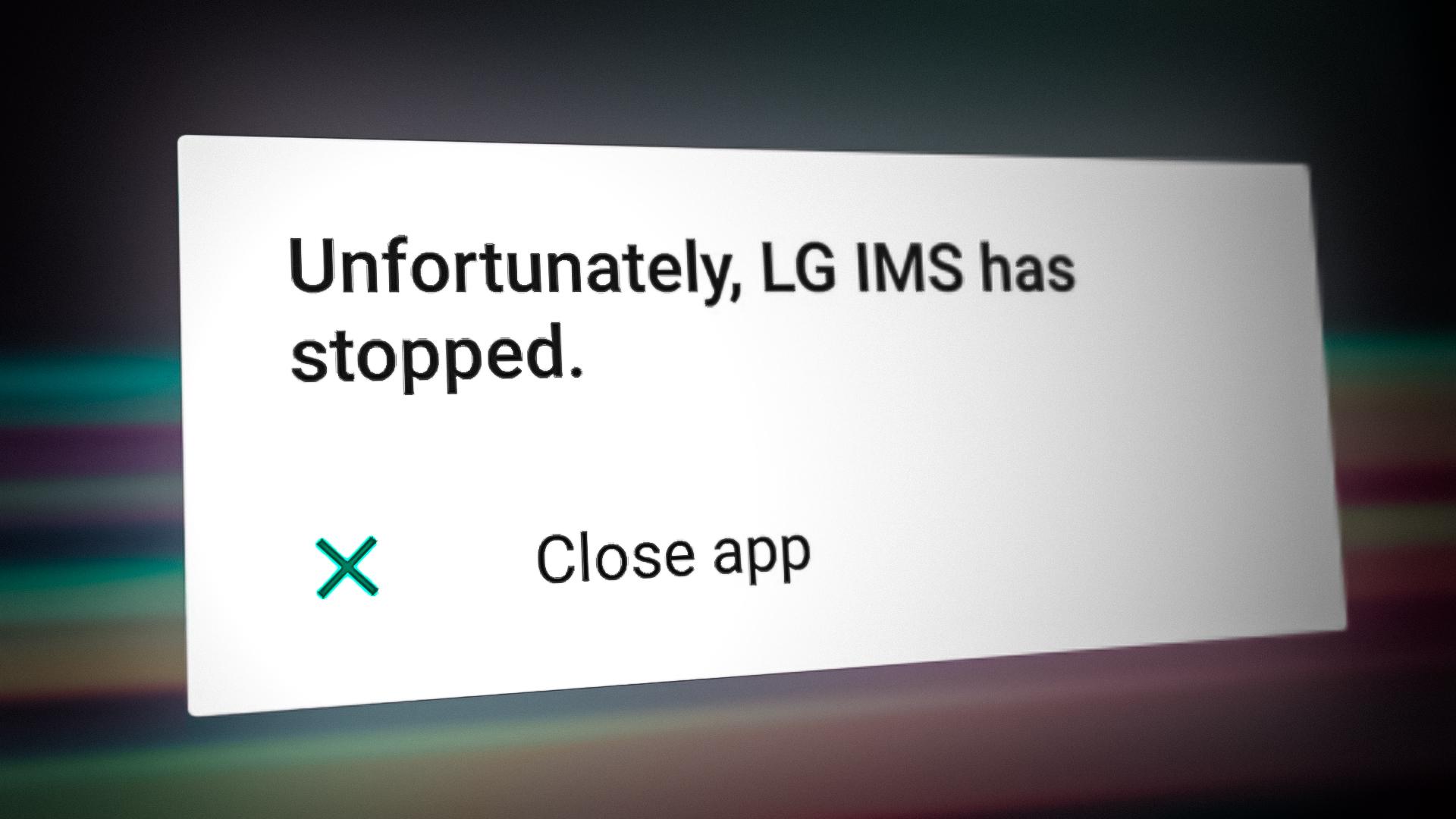
Программы для Windows, мобильные приложения, игры - ВСЁ БЕСПЛАТНО, в нашем закрытом телеграмм канале - Подписывайтесь:)
Ошибка начинает появляться случайным образом (до 10-20 раз в минуту), что делает использование приложения практически невозможным. Ошибка не зависит от оператора связи или страны, но в большинстве случаев она принадлежала T-Mobile или Boost. Об этой ошибке сообщается практически на всех типах/моделях смартфонов LG.
Телефон LG может показывать ошибку IMS по многим причинам:
- Устаревшее приложение LG IMS или ОС телефона LG. Если приложение LG IMS или ОС телефона LG устарели, несовместимость одного из них с другим может привести к постоянному пингу модулей IMS телефона, который в конечном итоге выйдет из строя и может остановиться. работающий.
- Поврежденный кэш/хранилище приложения IMS. На вашем телефоне LG может отображаться ошибка IMS, если данные кэша или хранилища приложения IMS повреждены, и из-за этого повреждения IMS выходит из строя после каждой повторной инициализации.
- Поврежденный APN или конфликтующие сетевые настройки телефона. Если настройки APN телефона повреждены или сетевые настройки (например, использование IPv6 в качестве протокола по умолчанию) не настроены в соответствии с требованиями IMS, это также может привести к остановке IMS. Это связано с тем, что всякий раз, когда модули IMS повторно инициализируются после сбоя, поврежденные или конфликтующие сетевые настройки вызывают новый сбой и, следовательно, непрерывный цикл остановленной ошибки.
- Поврежденная ОС телефона LG. Ошибка LG IMS может возникнуть, если операционная система вашего телефона LG повреждена, и из-за этого повреждения модули IMS телефона постоянно выходят из строя, поскольку эти модули не могут получить доступ к ресурсам, необходимым для работы IMS.
1. Включите и отключите режим полета на телефоне LG.
Включение и отключение режима полета на вашем телефоне LG может восстановить подключение телефона к Интернету, что решит проблему.
Помните, что это сообщение об ошибке может часто появляться на вашем экране и делать невозможным процесс устранения неполадок. В таком случае вы можете перевести свой телефон в режим полета, чтобы продолжить, и если для выполнения этих действий требуется подключение к Интернету, вы можете включить Wi-Fi, оставив режим полета включенным во время процесса устранения неполадок.
- Запустите настройки вашего телефона LG и включите режим полета, переключив его переключатель.

- Теперь извлеките SIM-карту (если она поддерживается вашим телефоном LG во включенном состоянии) из телефона и подождите минуту.
- Затем вставьте SIM-карту обратно и отключите режим полета на телефоне, чтобы проверить, устранена ли ошибка LG IMS.
- Если нет, снова включите режим полета на телефоне LG и, оставаясь в режиме полета, включите Wi-Fi на телефоне (убедитесь, что телефон подключен к сети Wi-Fi).
- Теперь отключите режим полета на телефоне и проверьте, решена ли проблема с IMS. Обязательно обновляйтесь, когда вас спросят.
2. Перезагрузите или принудительно перезагрузите телефон LG.
Временный сбой в ОС телефона LG также может привести к ошибке IMS, и перезагрузка может устранить ошибку.
- Нажмите и удерживайте кнопку питания телефона LG, пока не появится меню питания.
- Теперь нажмите «Выключить» и подождите 5 минут.

- Затем нажмите и удерживайте кнопку питания телефона (около 4 секунд), пока телефон не включится.
- После включения проверьте, нет ли на телефоне LG ошибки IMS.
- Если это не помогло, нажмите/удерживайте кнопку питания и уменьшения громкости телефона LG, пока не появится логотип LG (чтобы принудительно перезагрузить телефон).
- Как только появится логотип LG, отпустите клавиши и, когда телефон включится правильно, проверьте, работает ли он нормально.
- Если это не помогло, выключите телефон и поставьте его на зарядку до полной зарядки.
- После полной зарядки включите телефон и проверьте, устранена ли проблема.
- Если проблема не устранена, проверьте, решает ли отключение определения местоположения вашего телефона LG проблему.

- Если нет, проверьте, устраняет ли ошибку отключение Bluetooth, подключения к данным, синхронизации и Wi-Fi. Если да, вы можете включить эти параметры по одному, чтобы выяснить, какой тип соединения вызывает проблему.
3. Обновите приложение LG IMS до последней сборки.
Ошибка LG IMS может возникнуть, если в приложении IMS отсутствуют последние исправления от LG, и из-за этих отсутствующих исправлений приложение LG IMS может стать несовместимым с оператором телефона, что приведет к остановленной ошибке LG IMS. В этом случае обновление приложения LG IMS до последней сборки может решить проблему.
- Запустите настройки телефона LG и выберите «Основные» или «Система».
- Теперь перейдите в Центр обновлений и откройте «Обновления приложений».
- Затем нажмите «Загрузить для LG IMS Улучшено» и дождитесь установки обновления.

- Теперь перезагрузите устройство и проверьте, нет ли на вашем телефоне LG ошибки LG IMS остановленной после перезагрузки.
- Если это не помогло, установите приложение LG Smart World и проверьте, решает ли проблему обновление приложения LG IMS через приложение Smart World.
4. Обновите ОС телефона LG до последней сборки.
Если операционная система вашего телевизора LG не обновлена до последней сборки, то ее несовместимость с другими модулями ОС (особенно LG IMS) может привести к возникновению ошибки IMS. Здесь обновление ОС телефона LG до последней сборки может устранить ошибку остановки IMS.
- Запустите настройки телефона LG и разверните «Система» или «Основные».

- Теперь нажмите «Обновления системы» или «Обновления программного обеспечения».

- Затем нажмите «Проверить наличие новых обновлений системы» и, если обновление доступно, дайте ему установиться.
- После этого перезагрузите телефон LG и проверьте, исчезла ли ошибка LG IMS после перезагрузки.
5. Обновите и сбросьте настройки LTE в меню настройки телефона.
Ошибка LG IMS также может возникнуть, если LTE-соединение телефона не может должным образом обмениваться данными с вышками оператора связи, что приводит к остановке модулей IMS. В таком случае обновление и сброс LTE в меню настройки телефона может устранить обсуждаемую ошибку LG.
- Запустите номеронабиратель телефона и наберите следующую команду, чтобы открыть меню тестирования телефона: *#*#4636#*#*

- Теперь перейдите в «Информация о телефоне» и обновите/обновите соединение/PRL. В случае возникновения ошибки продолжайте повторять попытки, пока ошибка не исчезнет.
- Затем убедитесь, что переключатели всех типов или положений подключения включены, и закройте меню.
- Теперь переведите телефон LG в режим полета и подождите минуту.
- Затем выйдите из режима полета телефона и проверьте, решена ли проблема с IMS.
- Если нет, повторно наберите код из шага 1 в номеронабирателе вашего телефона и вручную сбросьте LTE.
- Теперь переведите телефон в режим полета и подождите минуту.
- Затем выйдите из режима полета телефона и, как только телефон правильно захватит сигнал несущей, проверьте, устранена ли ошибка LG IMS остановлена.
6. Измените тип сети вашего телефона.
Вы можете столкнуться с ошибкой LG IMS остановлено, если тип сети вашего телефона неоптимален для работы модулей IMS, а приложение IMS постоянно дает сбой, поскольку не может обработать ответ оператора связи. Здесь изменение типа сети вашего телефона может решить проблему IMS.
- Откройте номеронабиратель вашего телефона и наберите следующий код: *#*#4636#*#*
- Теперь откройте «Предпочитаемый тип сети» в разделе «Информация о Wi-Fi» и установите для него значение LTE/TDSCDMA/GSM/WCDMA.

- Затем закройте меню и переведите телефон LG в режим полета.
- Теперь подождите минуту, а затем отключите режим полета на телефоне.
- Как только телефон правильно получит сигналы несущей, проверьте, устранена ли ошибка IMS.
7. Измените приложение обмена сообщениями по умолчанию на вашем телефоне.
Если приложение для обмена сообщениями, которое вы используете на своем телефоне, постоянно неправильно пингует модули IMS телефона, это может остановить выполнение LG IMS и вызвать ошибку. Здесь изменение приложения обмена сообщениями по умолчанию на вашем телефоне может решить проблему. Прежде чем продолжить, загрузите и установите на свой телефон другое приложение для обмена сообщениями (например, Google Messages) или приложение для звонков (например, Google Voice).
- Зайдите в настройки телефона LG и откройте «Приложения и уведомления».
- Теперь выберите «Приложения по умолчанию» и откройте приложение SMS.

- Затем выберите другое приложение для обмена сообщениями, например Google Messages, и нажмите кнопку «Назад».
- Теперь откройте приложение «Вызов» или «Телефон» и выберите другое приложение для звонков, например Google Voice.
- Затем проверьте, устранена ли ошибка LG IMS на вашем телефоне.
8. Отключите/включите VoLTE и установите для параметра RAT значение «Только LTE».
Эту проблему также может вызвать временный сбой в модулях VoLTE телефона или неправильная настройка выбора RAT. В таком случае отключение/включение VoLTE и установка выбора RAT только на LTE может решить проблему.
- Запустите номеронабиратель вашего телефона и наберите следующий код, чтобы открыть его сервисное меню (вы можете попробовать его в режиме полета, если ошибка IMS приводит к сбою дозвонщика). Если этот код вам не подходит, попробуйте найти на сайте LG код сервисного меню согласно вашей модели телефона. *#546368#*915# или *#546368#*918#
- Теперь откройте модем и отключите VoLTE.
- Затем включите VoLTE, а затем проверьте, нормально ли он работает.
- Если нет, переведите телефон в режим полета, а затем наберите следующий код в номеронабирателе вашего телефона (последний # может не отображаться в номеронабирателе): 277634#*#

- Теперь установите для RAT_Selection значение «Только LTE», а затем выйдите из режима полета телефона.

- После этого проверьте, устранена ли на телефоне ошибка IMS.
9. Сбросьте настройки APN телефона LG до значений по умолчанию.
Если какие-либо настройки APN вашего телефона несовместимы с требованиями оператора связи, то отказ оператора подключиться с использованием этого APN также может вызвать ошибку LG IMS, поскольку IMS используется для настройки подключения к Интернету на клиентском устройстве. В этом контексте сброс настроек APN вашего телефона LG может решить проблему.
- Запустите настройки вашего телефона LG и откройте «Сеть и Интернет».
- Затем откройте «Мобильную сеть» и выберите «Имена точек доступа».
- Теперь нажмите на три точки и выберите «Восстановить настройки по умолчанию» или «Восстановить настройки по умолчанию».

- Затем подтвердите сброс APN до значений по умолчанию, а затем проверьте, устранена ли проблема LG IMS на вашем телефоне LG.
- Если это не сработало, проверьте, решает ли проблема добавление еще одного APN с IPV4 и последующий выбор этого APN. Для T-Mobile вы можете использовать следующую конфигурацию: Mmsc:
Протокол Mms: wap 2.0 Mcc: 310 Mnc: 260 Протокол Apn: ipv4
10. Сбросьте настройки приложения телефона LG до значений по умолчанию.
Если какие-либо настройки любого из установленных приложений на вашем телефоне LG приводят к тому, что приложение постоянно пингует процесс IMS ненадлежащим образом, это может привести к ошибке LG IMS остановлена. Здесь сброс настроек приложения до значений по умолчанию может устранить обсуждаемую ошибку IMS.
- Зайдите в настройки вашего телефона LG и откройте «Приложения и уведомления».

- Теперь выберите «Информация о приложении» и нажмите на три точки в правом верхнем углу.

- Затем выберите «Сбросить настройки приложения», а затем подтвердите сброс настроек приложения телефона LG.

- После этого проверьте, устранена ли на телефоне ошибка LG IMS.
11. Удалите конфликтующее приложение
Если приложение на вашем телефоне LG постоянно проверяет модуль LG IMS, но не соответствует требованиям модуля, это может постоянно нарушать работу LMS и вызывать его остановку. Таким образом, LG IMS устранила ошибку.
В этом случае удаление конфликтующего приложения может решить проблему. Приложение Honeycomb Shell — известное приложение, вызывающее проблему. Если у вас есть Honeycomb или любое подобное приложение, вы можете удалить его, чтобы устранить ошибку.
Если нет, выполните следующие действия; Обязательно сделайте резервную копию информации/данных любого приложения, которое вы можете удалить во время процесса. Прежде чем продолжить, проверьте, нормально ли работает телефон LG, если он загружен в безопасном режиме.
- Проверьте, устраняет ли ошибку удаление 5–6 установленных приложений в последний раз.
- Если нет, запустите Google Play Store и коснитесь значка своего пользователя.
- Теперь перейдите в «Управление приложениями и устройствами» и перейдите на вкладку «Управление».

- Затем отфильтруйте список установленных приложений как «Недавно обновленные», а затем удалите последние 5–6 обновленных приложений (одно за другим).

- После этого перезагрузите телефон и проверьте, не исчезла ли на телефоне LG ошибка IMS после перезагрузки.
- Если это не помогло, скачайте и установите антивирусное приложение (например, Avast).
- Затем запустите антивирусное приложение и просканируйте свой телефон с помощью антивирусного приложения.
- После этого проверьте, устраняет ли это ошибку IMS на вашем телефоне LG.
12. Очистите кэш/хранилище приложения LG IMS и принудительно остановите его.
Ошибка LM IMS остановлена может возникнуть, если кэш или хранилище приложения LG IMS повреждены, и из-за этого повреждения приложение не может выполнить назначенную задачу, следовательно, возникает ошибка. В этом случае очистка кэша/хранилища приложения LG IMS и его принудительная остановка могут решить проблему.
- Переведите телефон LG в режим полета (чтобы остановить поток сообщений об ошибках во время процесса), а затем откройте настройки телефона LG.
- Теперь перейдите в «Приложения и уведомления» и откройте «Информация о приложении».
- Затем нажмите на три вертикальных эллипса в правом верхнем углу и в появившемся подменю выберите «Показать систему».

- Теперь нажмите com.lge.ims.rcsprovider (для некоторых моделей вы можете нажать com.qualcomm.qti.ims) и откройте «Хранилище».

- Затем быстро нажмите «Очистить кэш», а затем кнопку «Очистить данные».

- Теперь быстро подтвердите очистку данных IMS, а затем нажмите кнопку «Назад».

- Затем нажмите кнопку «Принудительная остановка», а затем подтвердите принудительную остановку приложения LG IMS.

- Продолжайте повторять (очистка кэша, данных и принудительная остановка, особенно если вы столкнулись с ошибкой IMS при очистке кэша, данных и принудительной остановке), пока кнопка «Принудительная остановка» не станет серой (возможно, вам придется попробовать от 5 до 8 раз). Если во время процесса появляется сообщение об остановке LG IMS, проигнорируйте его и продолжите выполнение описанных выше шагов.

- Теперь отключите режим полета на телефоне и проверьте, устранена ли ошибка LG IMS.
- Если это не сработало, включите режим полета на телефоне, а затем включите Wi-Fi (оставьте режим полета включенным).
- Убедитесь, что вызовы по Wi-Fi включены (в разделе «Настройки» >> «Вызов») и повторите шаги со 2 по 9, чтобы проверить, решена ли проблема с IMS.
- Если нет, то переведите телефон в режим полета и извлеките SIM-карту из телефона.
- Повторите шаги со 2 по 9, чтобы проверить, устраняет ли это ошибку IMS.
- Если проблема не устранена, проверьте, устраняет ли очистка кэша/данных приложения «Сообщения» ошибку LG IMS.
13. Отключите обмен сообщениями RCS на телефоне LG.
RCS (Rich Communication Services) — это протокол связи, который используют операторы мобильной связи для поддержки своих клиентов при отправке изображений и видео с обычным текстом (в отличие от SMS, где можно отправлять только текст). Если модуль RCS вашего телефона или оператора связи вышел из строя, то их постоянные попытки получить доступ к модулям IMS могут привести к остановке IMS. В этом случае отключение обмена сообщениями RCS на телефоне LG может устранить ошибку.
- Запустите приложение обмена сообщениями и откройте его настройки.
- Теперь перейдите к настройкам чата и отключите RCS или функции чата, выключив его.

- Затем перезапустите приложение «Сообщения» и проверьте, устранена ли на телефоне ошибка LG IMS.
14. Измените IP-версию телефона на IPv4.
Модуль IMS телефона LG используется для подключения его к Интернету. Если у оператора связи (например, T-Mobile) возникают проблемы совместимости с протоколом IPv6 телефона, это может нарушить работу IMS и вызвать обсуждаемую ошибку. В этом контексте изменение режима подключения телефона на IPv4 может решить проблему.
- Переведите телефон в режим полета и откройте номеронабиратель телефона.
- Теперь наберите следующий код, чтобы войти в скрытое меню вашего телефона (если этот код вам не работает, найдите на веб-сайте LG код для доступа к скрытому меню вашего телефона LG): 277634#*#

- Затем перейдите в «Настройки IMS» (вы можете найти его в разделе «Настройки модема»). В меню настроек IMS вы сможете включить/отключить VoLTE.
- В настройках IMS прокрутите вниз до тех пор, пока не отобразится настройка «Версия IP», а затем измените настройку на IPV4v6 (значение по умолчанию — IPV6V4).
- Теперь закройте меню и проверьте, устранена ли ошибка IMS телефона.
- Если нет, проверьте, решает ли проблему изменение версии IP на IPV4.
- Если проблема не устранена, проверьте, решает ли проблему повторение описанных выше шагов после извлечения SIM-карты из телефона.
15. Сбросьте настройки сети и все настройки телефона на значения по умолчанию.
Телефон LG может отображать ошибку IMS, если сеть или настройки вашего телефона повреждены или не настроены в соответствии с требованиями IMS. В этом контексте сброс сети телефона и всех настроек по умолчанию может прояснить обсуждаемую проблему телефона LG. Прежде чем продолжить, запишите такую информацию, как APN, учетные данные Wi-Fi и т. д., которые могут потребоваться позже для настройки сети/Wi-Fi на вашем телефоне LG.
- Запустите настройки вашего телефона LG и откройте «Перезагрузка и сброс».

- Теперь нажмите «Сброс настроек сети», а затем подтвердите сброс настроек сети вашего телефона LG.

- Затем настройте сеть/Wi-Fi на своем телефоне LG, а затем проверьте, решена ли проблема с остановкой IMS.
- Если нет, еще раз повторите шаг 1, чтобы открыть настройки перезагрузки и сброса телефона LG.
- Теперь нажмите «Сбросить все настройки», а затем подтвердите сброс всех настроек вашего телефона LG.
- Затем настройте сеть/Wi-Fi на своем телефоне LG, а затем проверьте, устранена ли ошибка IMS.
16. Сбросьте настройки телефона LG к заводским настройкам по умолчанию.
Если ничего из вышеперечисленного вам не помогло, то основной причиной ошибки IMS может быть поврежденная ОС вашего телефона LG, поскольку приложению IMS не удалось связаться с модулями, необходимыми для его работы. Сброс телефона LG к заводским настройкам может устранить ошибку.
- Во-первых, создайте резервную копию данных на своем телефоне LG и полностью зарядите его.
- Теперь перейдите в настройки телефона LG и откройте «Резервное копирование и сброс».
- Затем выберите «Сброс заводских данных» и нажмите «Сбросить телефон».

- Теперь подтвердите сброс настроек телефона LG к настройкам по умолчанию и дождитесь завершения процесса.
- После этого перезагрузите телефон LG в соответствии с вашими требованиями, и, надеюсь, ошибка IMS будет устранена.
Если ничего из вышеперечисленного не помогло, вы либо отключите выполнение приложения IMS с помощью приложения-блокировщика, либо обратитесь в службу поддержки LG/T-Mobile, чтобы решить проблему.
Программы для Windows, мобильные приложения, игры - ВСЁ БЕСПЛАТНО, в нашем закрытом телеграмм канале - Подписывайтесь:)